安装和配置适用于 Windows 的 ODBC 驱动程序¶
Windows 利用命名数据源 (DSNs) 将基于 ODBC 的客户端应用程序连接到 Snowflake。
本主题内容:
先决条件¶
操作系统¶
有关 Snowflake 客户端支持的操作系统列表,请参阅 操作系统支持。
管理员权限¶
要安装 ODBC 驱动程序,需要管理员级别的权限才能将驱动程序安装到 C:Program Files 目录中。
Visual C++ Redistributable for Visual Studio 2015¶
要在 Windows 环境中使用 Snowflake ODBC 驱动程序,必须首先安装 Visual C++ Redistributable for Visual Studio 2015。
第 1 步:安装 ODBC 驱动程序¶
如果尚未下载最新版本的驱动程序,请立即下载。有关详细信息,请参阅 下载 ODBC 驱动程序。
双击下载的 .msi 文件:
备注
驱动程序安装在
C:Program Files中。
第 2 步:配置 ODBC 驱动程序¶
要在 Windows 环境中配置 ODBC 驱动程序,请为该驱动程序创建 DSN :
启动 Windows 数据源管理工具:
在 Windows 机器上搜索 ODBC 数据源管理工具的启动器:
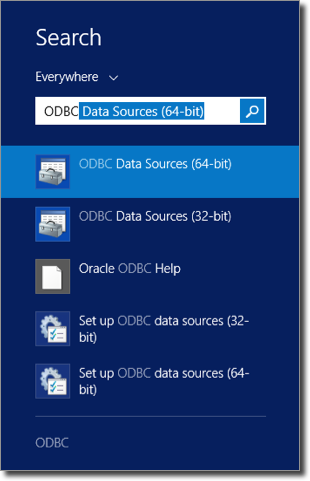
找到 ODBC 管理工具后,点击该工具以启动它并显示设置窗口。
验证是否已安装 Snowflake ODBC 驱动程序:
导航到设置窗口中的 Drivers 选项卡,并验证驱动程序 (SnowflakeDSIIDriver) 是否显示:
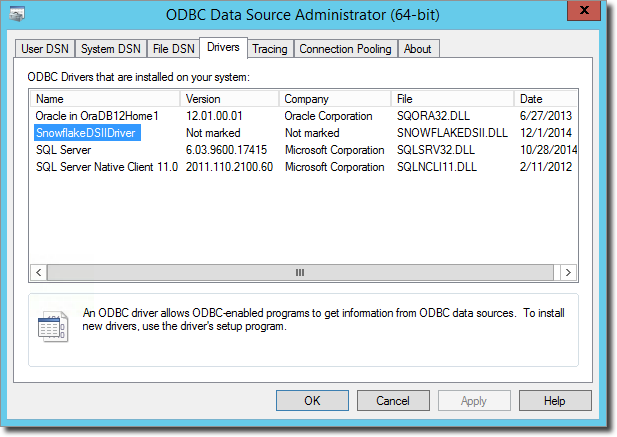
如果没有看到 SnowflakeDSIIDriver,则说明 Snowflake ODBC 驱动程序安装未成功完成,需要重新安装。
创建新的 DSN:
导航到 User DSN 或 System DSN 选项卡,然后点击 Add 按钮:
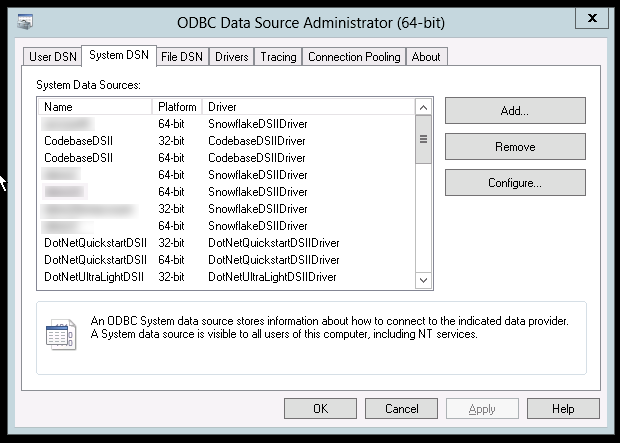
从已安装的驱动程序列表中选择 SnowflakeDSIIDriver。
输入驱动程序的连接参数。
在 Snowflake Configuration 对话框提供的字段中,输入 DSN 的参数:
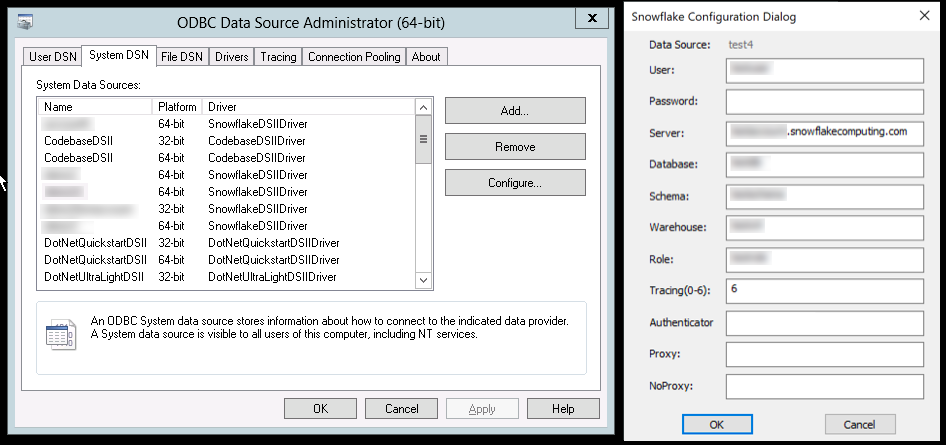
输入参数时,请注意以下事项:
只有 Data Source、User 和 Server 是创建 DSN 必需的参数。
有关这些参数的更多信息,请参阅 所需的连接参数。
对话框中的所有其他参数都是可选参数。具体而言,只有在使用代理时才应指定与代理相关的参数,只有在需要时才更改身份验证器的默认值(“snowflake”)。有关 ODBC 数据源参数的更多详细信息,请参阅 ODBC 配置和连接参数,特别是 可选连接参数。
Password 字段接受一个值,但 不 存储该值。这是一种安全防范措施,以确保密码不会直接存储在驱动程序中。
备注
ODBC 驱动程序支持对话框中未显示的其他参数。这些参数只能使用 regedit 在 Windows 注册表中设置。
有关所有参数的说明,请参阅 ODBC 配置和连接参数。
仅当使用联合身份验证时,才需要在 ** Authenticator ** 字段中指定值。有关更多信息,请参阅 ODBC 配置和连接参数 中的
authenticator参数说明。
点击 OK 以创建 DSN。
现在,您可以在基于 ODBC 的 Snowflake 的客户端应用程序中引用 DSN,以连接到 Snowflake。